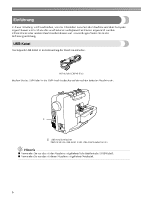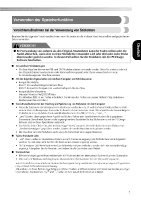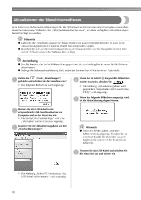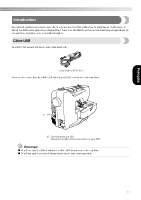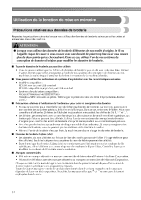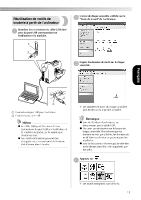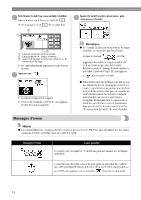Brother International HE-240 USB USER GUIDE - Multi - Page 12
Brother International HE-240 Manual
 |
View all Brother International HE-240 manuals
Add to My Manuals
Save this manual to your list of manuals |
Page 12 highlights
--------------------------------------------------- Aktualisieren der Maschinensoftware Zum Laden von Softwareaktualisierungen für die Nähmaschine können Sie einen Computer verwenden. Besuchen Sie unsere Website unter „http://solutions.brother.com", um über verfügbare Aktualisierungen benachrichtigt zu werden. Hinweis z Laden Sie die Aktualisierungsdatei für dieses Modell von unserer Website herunter. Es kann keine Aktualisierungsdatei für ein anderes Modell heruntergeladen werden. z Beziehen Sie sich auf die Bedienungsanleitung um herauszufinden wie Sie überprüfen können über welche Softwareversion Ihre Nähmaschine verfügt. Anmerkung z Das Stickmuster, das in der Nähmaschine gespeichert ist, wird nicht gelöscht, wenn Sie die Software aktualisieren. z Solange die Softwareaktualisierung läuft, ertönt der Summer beim Drücken einer Taste nicht. a gedrückt und schalten Sie die Maschine ein.? Halten Sie (Taste „Einstellungen") d Wenn der in Schritt a dargestellte Bildschirm wieder erscheint, drücken Sie . X Die Meldung „Aktualisierungsdatei wird gespeichert. Netzschalter nicht ausschalten (OFF)." wird angezeigt. X Der folgende Bildschirm wird angezeigt. e ist die Aktualisierung abgeschlossen. Wenn der folgende Bildschirm angezeigt wird, b entsprechende USB-Anschlussbuchse am Stecken Sie das USB-Kabel in die Computer und an der Maschine ein. X Das Symbol „Wechseldatenträger" wird unter „Arbeitsplatz" auf dem Computer angezeigt. c „Wechseldatenträger". Kopieren Sie die Aktualisierungsdatei auf den Hinweis z Wenn ein Fehler auftritt, wird eine Fehlermeldung angezeigt. Schalten Sie zu diesem Zeitpunkt die Maschine aus und beginnen Sie erneut mit der Prozedur ab Schritt a. f die Maschine aus und wieder ein. Trennen Sie das USB-Kabel und schalten Sie X Die Meldung „Aktive PC-Verbindung. Das USB-Kabel nicht trennen." wird angezeigt. 10